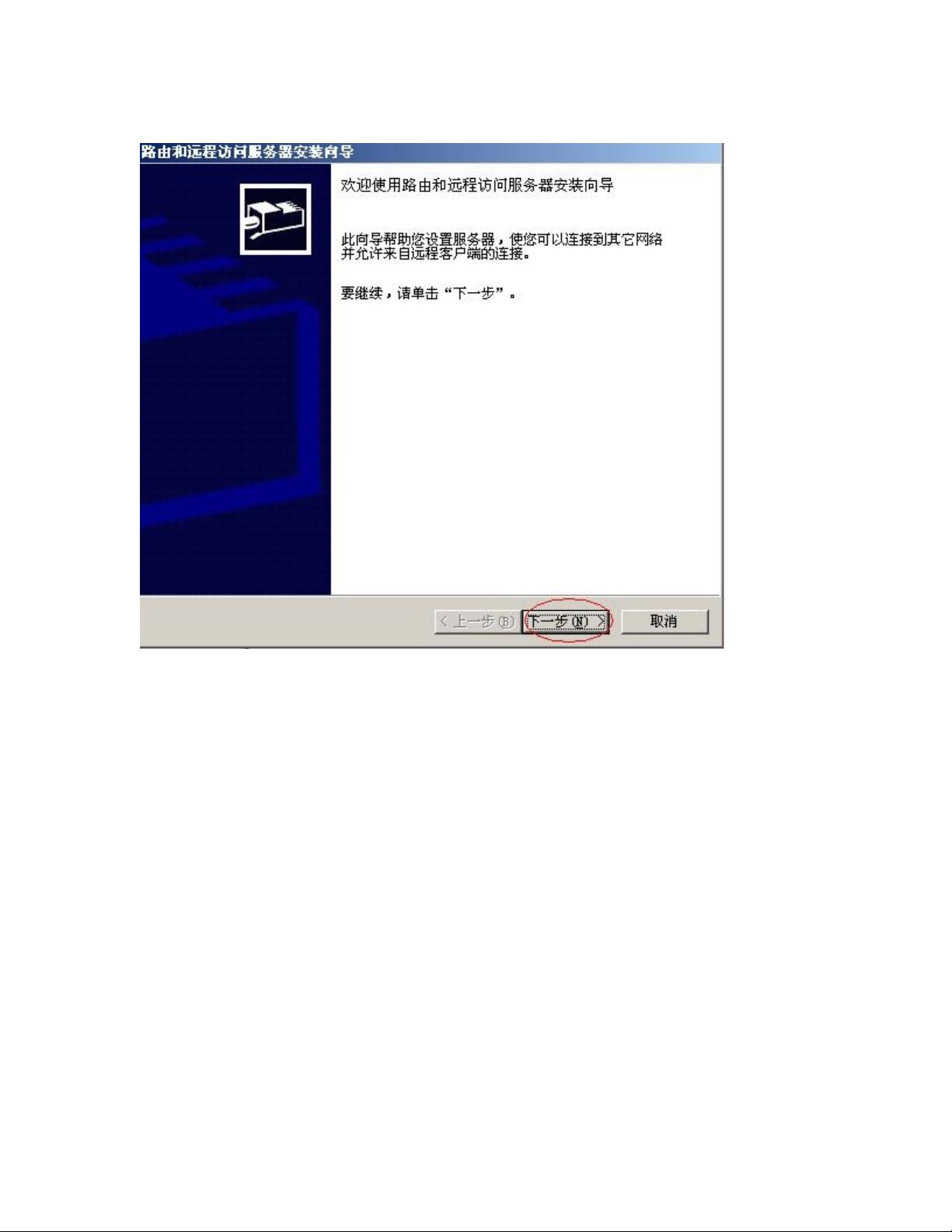Windows Server 2003实现两网段间静态路由配置
需积分: 13 42 浏览量
更新于2024-07-26
收藏 1.27MB DOC 举报
"使用Windows Server 2003的路由功能连接两个网段之静态路由"
在Windows Server 2003中,通过启用路由功能,我们可以将两台服务器配置为路由器,以连接两个不同的网络段。这个过程涉及到静态路由的设置,这是一种手动配置的路由方法,用于指定数据包如何通过网络传输到特定的目标网络。
实验环境为两台运行Windows Server 2003的计算机,每台服务器都有两块网卡,分别连接到192.168.1.0/24和192.168.2.0/24这两个网络。首先,需要确保两台服务器的网络接口配置正确,例如Router1(R1)的IP信息分别为192.168.1.1和192.168.3.1,而Router2(R2)的IP信息为192.168.2.1和192.168.3.2。在配置完成后,可以通过ping命令验证两台服务器间的通信是否正常。
启用路由功能是通过"路由和远程访问"管理工具实现的。在“运行”中输入"rrasmgmt.msc"打开该工具,然后右键点击服务器,选择“配置并启用路由和远程访问”。按照向导的指示,选择“自定义配置”,然后勾选“LAN路由”,最后启动服务。
配置静态路由有两种方法:GUI方式和DOS命令行方式。GUI方式是在"路由和远程访问"管理工具中新建静态路由。在R1上,添加一条静态路由,目标网络是192.168.2.0/24,下一跳是192.168.3.2。在R2上,配置一条静态路由,目标网络是192.168.1.0/24,下一跳是192.168.3.1。完成配置后,两个网络段之间应该可以相互通信,通过ping命令测试验证。
DOS命令行方式是通过`route add`命令来添加静态路由。例如,在R1上,可以使用以下命令:
```cmd
route add 192.168.2.0 mask 255.255.255.0 192.168.3.2
```
在R2上,则输入:
```cmd
route add 192.168.1.0 mask 255.255.255.0 192.168.3.1
```
如果需要删除已配置的静态路由,可以使用`route delete`命令。例如:
```cmd
route delete 192.168.2.0
```
通过这两种方法,我们可以有效地利用Windows Server 2003的路由功能连接两个独立的网络段,实现它们之间的数据通信。需要注意的是,配置静态路由时需确保路由条目的正确性,否则可能导致网络通信故障。在实际环境中,根据网络规模和需求,可能还需要考虑负载均衡、策略路由等更复杂的路由设置。
点击了解资源详情
点击了解资源详情
点击了解资源详情
2011-12-19 上传
2010-12-18 上传
2021-10-07 上传
2021-04-27 上传
2021-11-14 上传
2024-05-15 上传
joe2430
- 粉丝: 0
- 资源: 2
最新资源
- Flex 3 Cookbook中文版
- uf2008_WhyUDesign.pdf
- Oracle9i Database Error Messages.pdf
- RS232 通讯原理.doc
- Ubuntu实用学习手册
- SQL 语法教程不错
- 8051串口通信源程序
- 风中叶 cvs教程(浪曦)
- struts,spring,hibernate面试题
- 如何实现动态窗口的创建
- Addison.Wesley.MySQL.4th.Edition.Sep.2008
- vigeneer的加解密以及破译的代码
- FreeMarker中文文档
- Java学生成绩管理系统源代码
- WCDMA核心网及其演进
- 电子现金、电子信用卡、电子支票、网上银行和第三方支付的区别